
iPhoneのキーボードを使いこなせ!便利な設定や裏ワザを大公開
Contents[OPEN]
- 1iPhoneキーボードの基本的な設定方法
- 1.1キーボード入力音のON/OFF
- 1.2キーボードの並べ替え
- 1.3音声入力のON/OFF
- 1.4日本語キーボードをフリックのみにする
- 1.5キーボードを左右に寄せる
- 1.6ローマ字入力への切り替え
- 1.7英字キーボードの配列を変更する
- 1.8その他の機能の切り替え
- 2iPhoneのキーボードを自分好みにカスタマイズしよう!
- 3iPhoneのキーボードがもっと便利になる裏ワザ
- 3.1変換で特殊文字を出す
- 3.2ドラッグ&ドロップで選択箇所を移動させる
- 3.3手書き入力ができる
- 3.4キーボードを手早く切り替える
- 3.5ひらがな入力で「」(かぎかっこ)を打つ
- 3.6特殊文字を入力する
- 4iPhoneのキーボードに不具合が発生したとき
- 5キーボードを使いこなそう!
カスタマイズ用のアプリを使ってみよう
カスタマイズ用のアプリを使えば、キーボードの自由度がさらに高まります。キーボードを着せ替えたり、フォントを変更したり、予測変換を充実させたり…。あなたの思い通りのキーボードを作れるといっても過言ではないでしょう!それでは手順を紹介していきます。
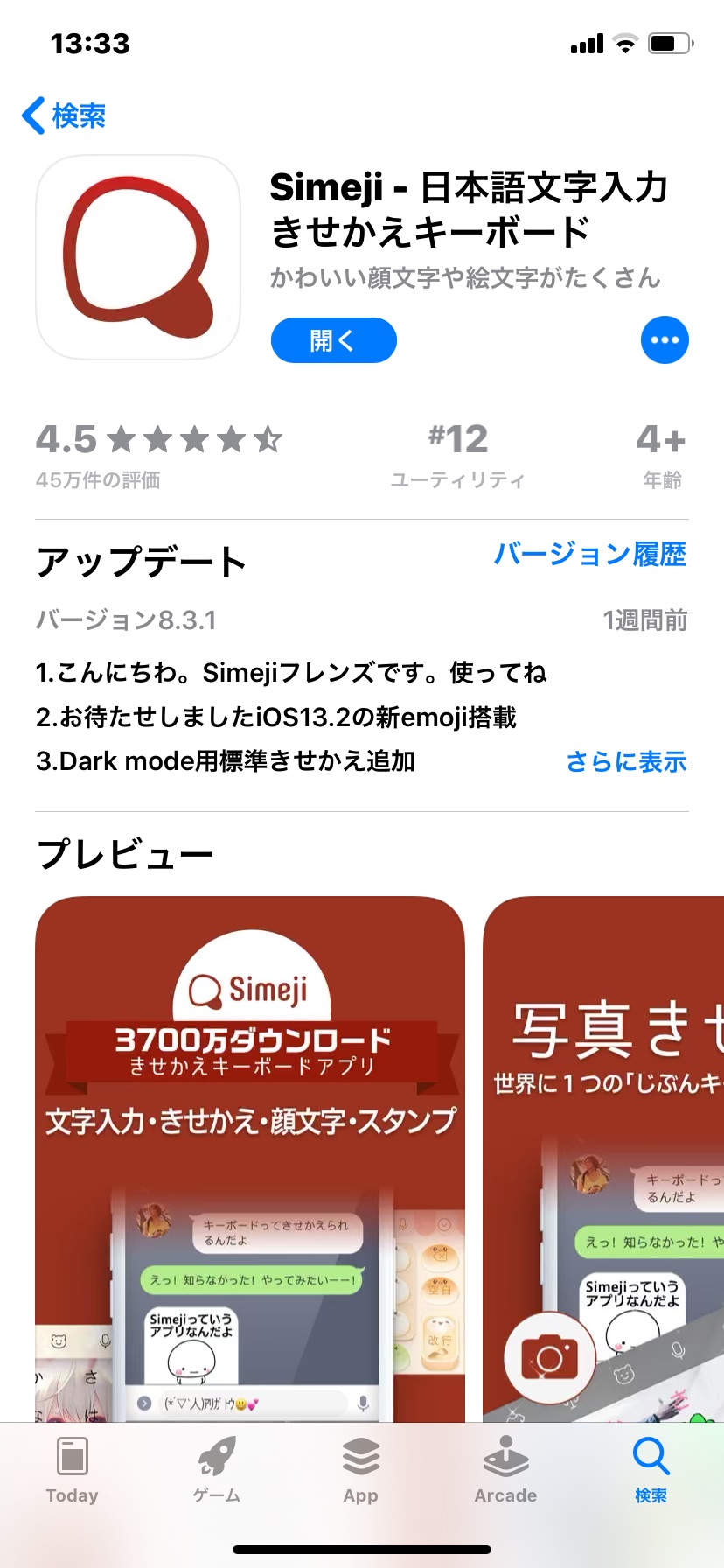
「App Store」からカスタマイズ用のアプリを入手します。今回は「Simeji」をインストールしてみます。

「設定」アプリを開きます。

「一般」をタップします。

「キーボード」をタップします。

「キーボード」をタップします。
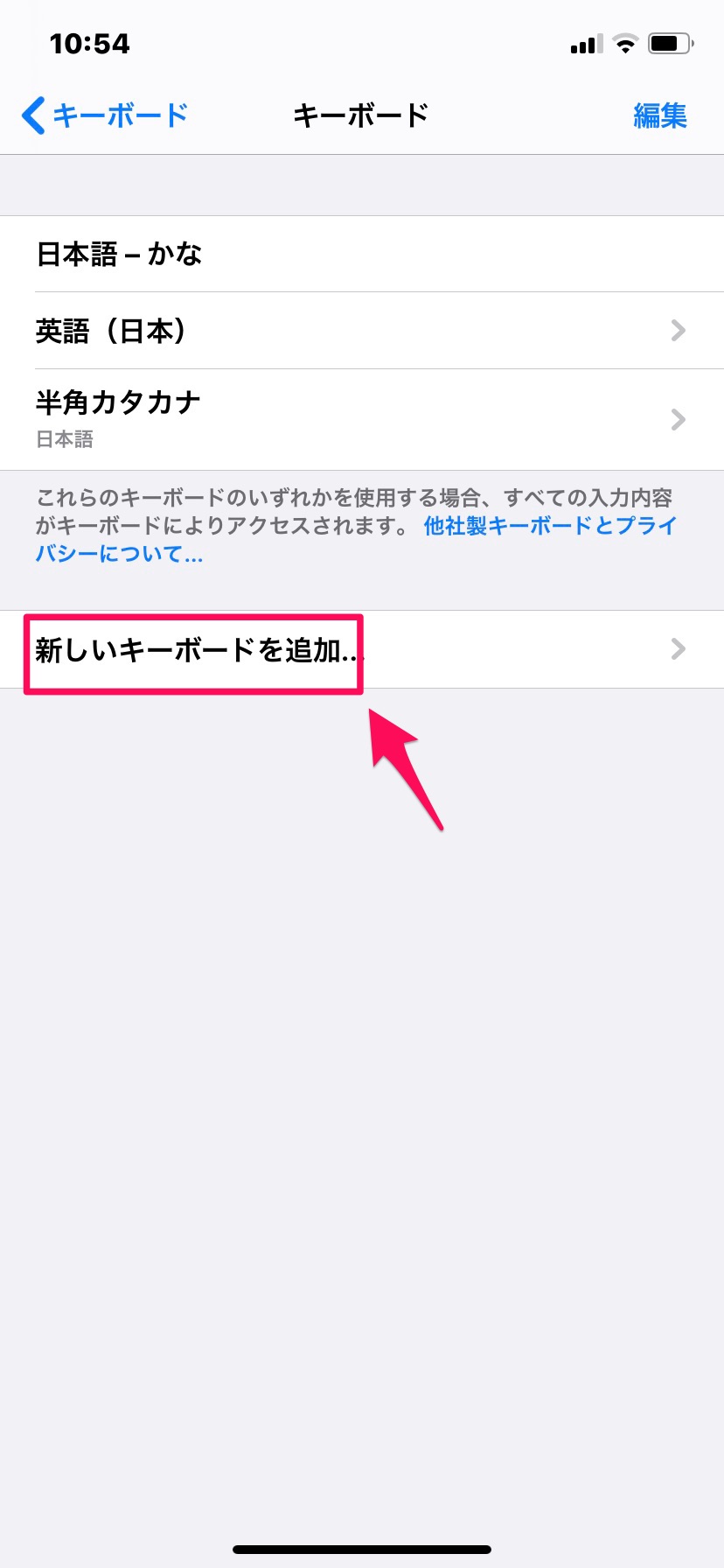
「新しいキーボードを追加」をタップします。

追加したいキーボードをタップします。今回は「Simeji」をタップすると、操作は完了です。
おすすめカスタマイズ用アプリ
Simeji
季節感のあるものからシンプルなものまで、着せ替えの種類がかなり豊富!ずっと飽きることなく使えるアプリです。自分の好きな画像や動画をキーボードにすることもできます。
変換機能も優秀で、顔文字やスタンプなども打ちやすいです。クラウド超変換という機能で豊富な変換候補を使うことができます。「みんなの辞書」から申請すれば、あなたの選んだ単語がクラウド超変換に加わるかも?翻訳機能もついているので、海外の人ともコミュニケーションできちゃいます!
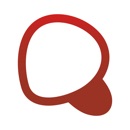
開発:Baidu Japan Inc.
掲載時の価格:無料
Ver:iOS 8.3.1 / Android 14.3.1
flick(フリック)
顔文字・絵文字が200万種類!AI変換機能がついていて、最小限の操作で文章が打てます。片手持ち、ローマ字入力などの細かいカスタマイズもできて便利です!着せ替え機能ももちろんありのかわいいアプリです。

開発:IO Inc.
掲載時の価格:無料
Ver:iOS 6.0.7 / Android Varies with device
Gboard-Google キーボード
複数の言語が使えるキーボードです。最小限の入力で英単語を予測変換してくれるので、スピーディーな文章作成が可能です。また、キーボード内でGoogle検索までできてしまうという優れものなんです。検索した情報はそのままメッセージとして送信できちゃいます。
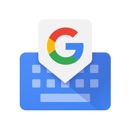
開発:Google LLC
掲載時の価格:無料
Ver:iOS 2.3.2 / Android Varies with device
iPhoneのキーボードがもっと便利になる裏ワザ
キーボードのカスタマイズはバッチリでしょうか?次は、iPhoneのキーボードがもっと便利になる裏ワザを紹介していこうと思います!
変換で特殊文字を出す
「※」、「☆」などの記号や「%」などの単位はどうやって打つのかわからない人も多いはずです。これはキーボードで「きごう」または「たんい」と入力すれば変換できます。また、ひらがな入力で「こめじるし」、「ほし」、「ぱーせんと」などと打っても変換することができますよ。
ドラッグ&ドロップで選択箇所を移動させる

移動したい部分を選択します。


ドラッグ&ドロップして選択箇所を移動させます。(ドラッグ&ドロップとは、移動させたい文字列を長押ししたまま目的の場所まで移動させて、移動できたら離すという操作です。)
手書き入力ができる
手書き入力をするには専用のアプリをインストールするという方法もありますが、デフォルトのキーボードでも行うことができます。
中国語のキーボードには手書き機能がついています。「キーボードを追加する方法」を参考に中国語キーボードの「手書き入力」を追加してみましょう。「繁体中国語」、「簡体中国語」どちらでもOKです。

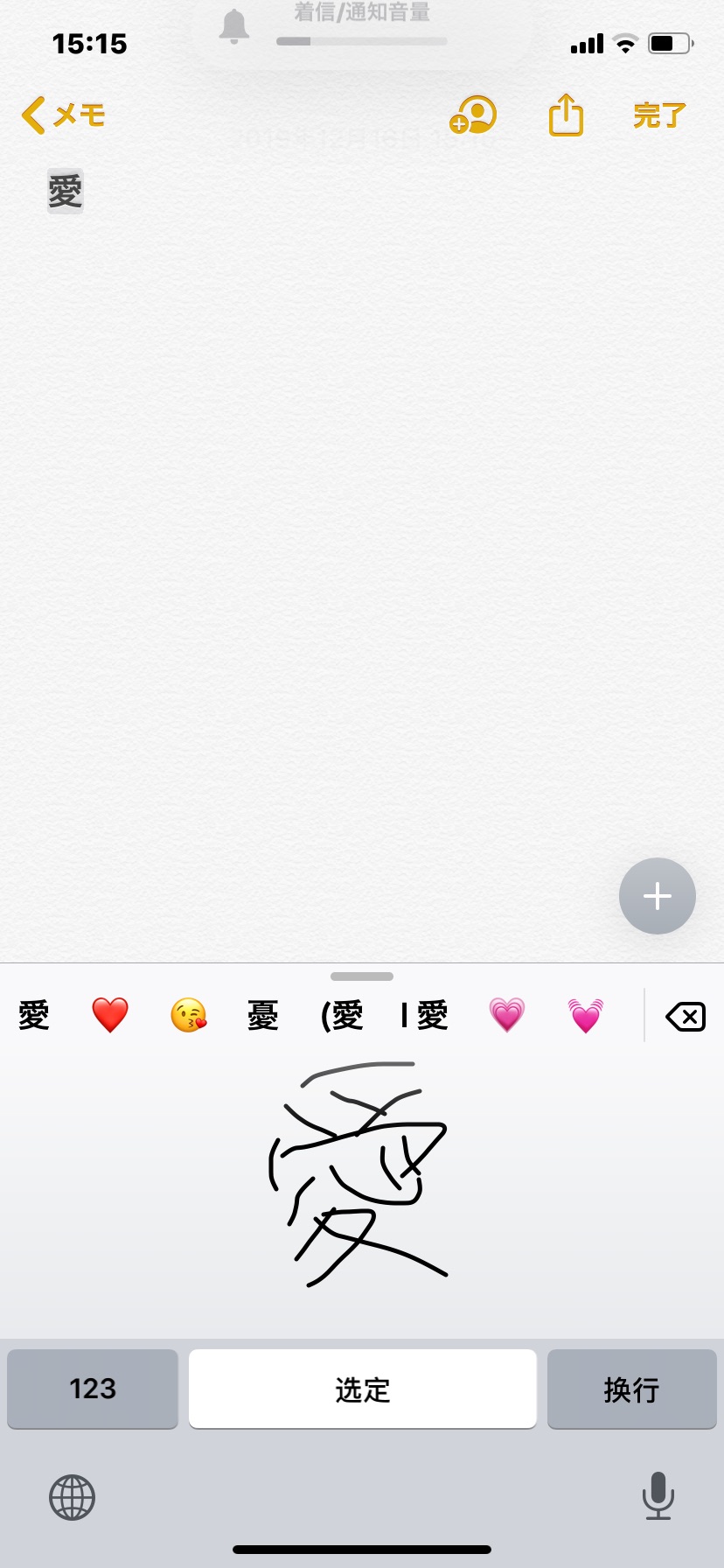
キーボードを起動したら、地球ボタンを何回か押して中国語入力にしましょう。漢字のほか、英数字も手書き入力することができますが、ひらがなとカタカナは手書き入力することができません。